1.VMware虚拟机组网概述
整个结构:

需要确定的内容:
1) 虚拟机连接到哪个VMnet(交换机)?
2) VMnet(交换机)的组网模式?
首先,讲一下VMware的界面内容
安装好VMware虚拟机后,启动后,点击编辑,找到虚拟网络编辑器
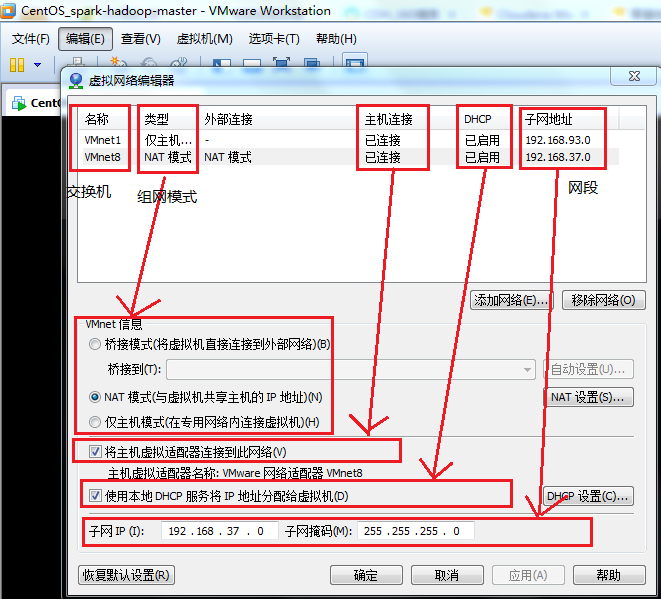
这里可以实现的操作:
a.添加及删除VMnet(交换机)、设置VMnet(交换机)的组网模式及该网络的网段。
b.VMnet(交换机)是否通过虚拟网卡与物理主机连接
c.是否自动给连接到该VMnet(交换机)的虚拟机分配IP
然后,查看物理主机网络连接。多了两个虚拟网卡(适配器)
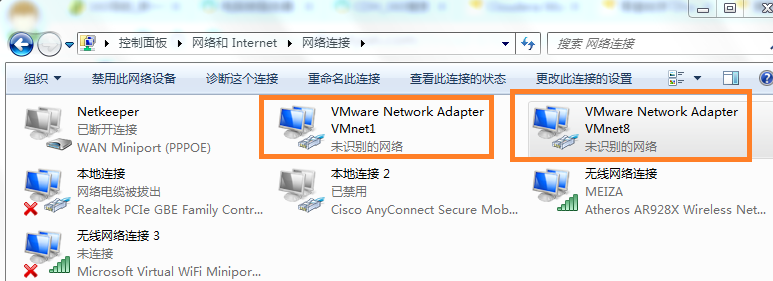
2.确定虚拟机连接到哪个VMnet(交换机)
虚拟机安装好之后,可以对其进行各种设置。如图:
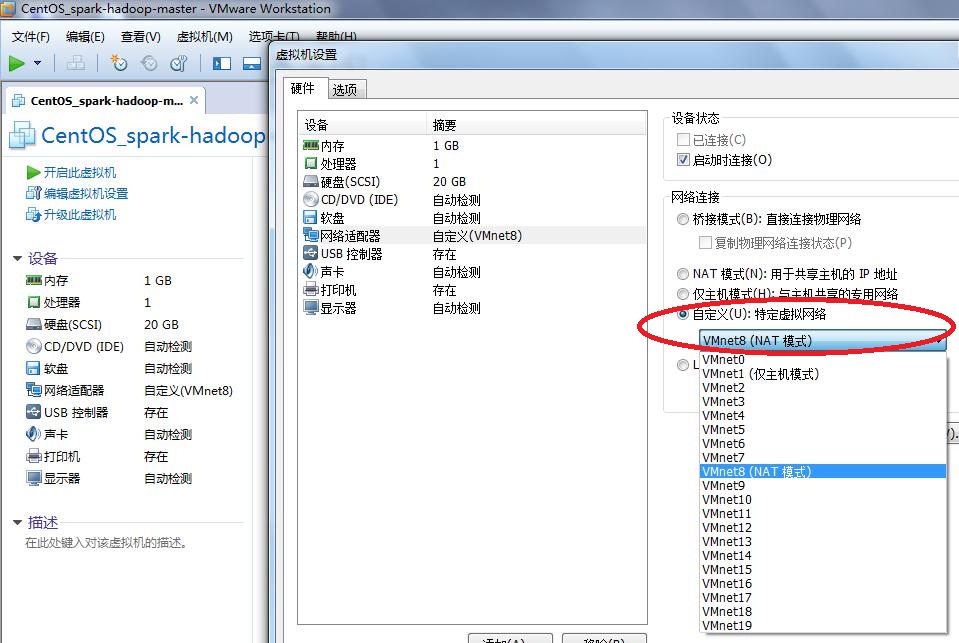
3.三种组网的网络模式
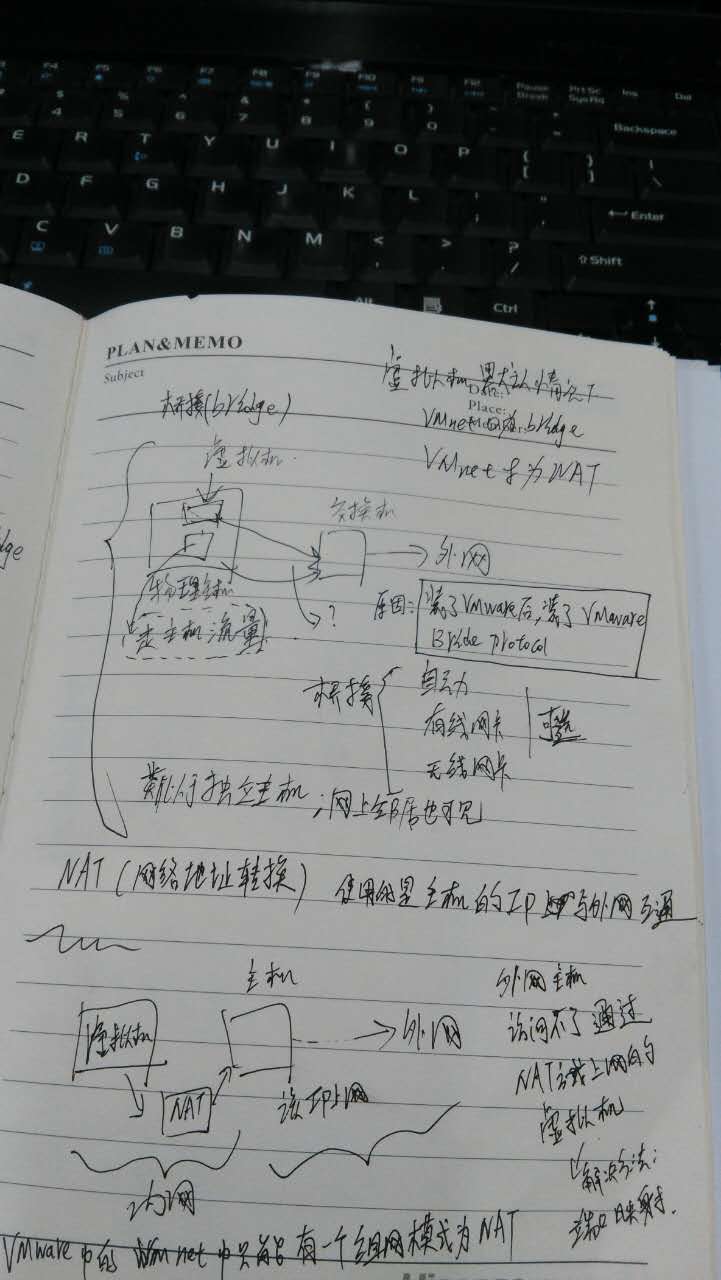
主机模式,就不多说,就是个局域网
其实,除了桥接和NAT,也可以通过共享网络的形式,将能上网的网卡共享给想上网还不能上网的网卡,就行了。
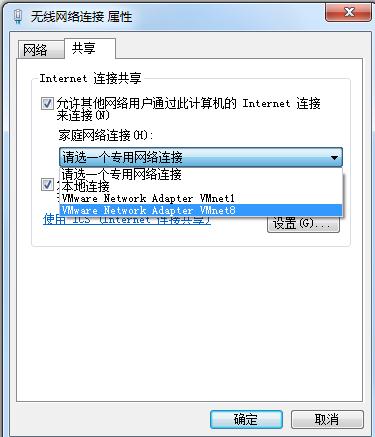
4.其他问题
1.VMware下CentOS上网的设置方法
宿主机的虚拟网关VMnet8的IP设置为自动获取。具体步骤为:右击点“属性”,然后选择IPV4那行,点击“属性",更改成自动获取。
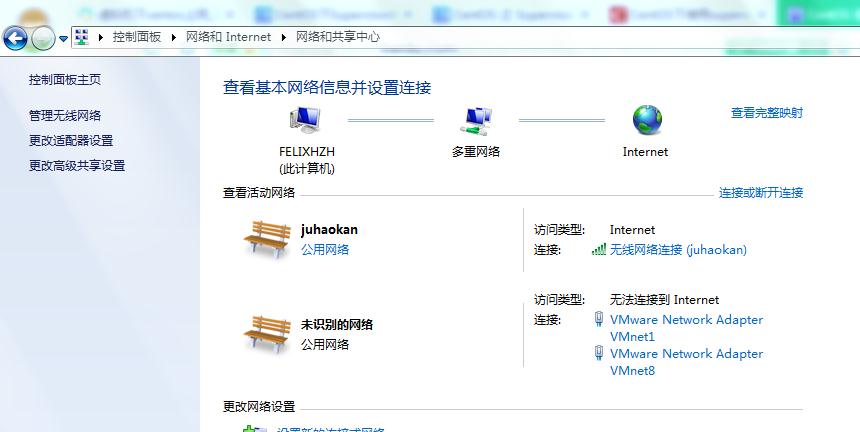
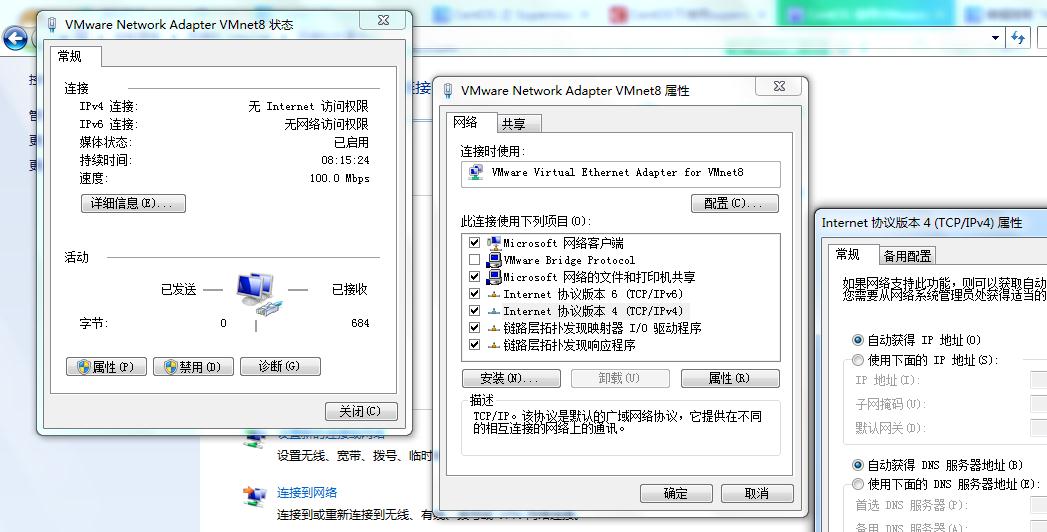
“虚拟机”-“设置”,网络适配器选为VMnet8
“编辑”-“虚拟网络编辑器”选中VMnet8,点选NAT(与虚拟机共享主机IP地址),把DHCP勾上(那两个框都勾上)。
点击“应用”。
2.虚拟机下的Centos用NAT突然不能上网了
原因是:用360自动优化了,把VMware的上网需要的服务给关掉了,坑!!!!!!!!
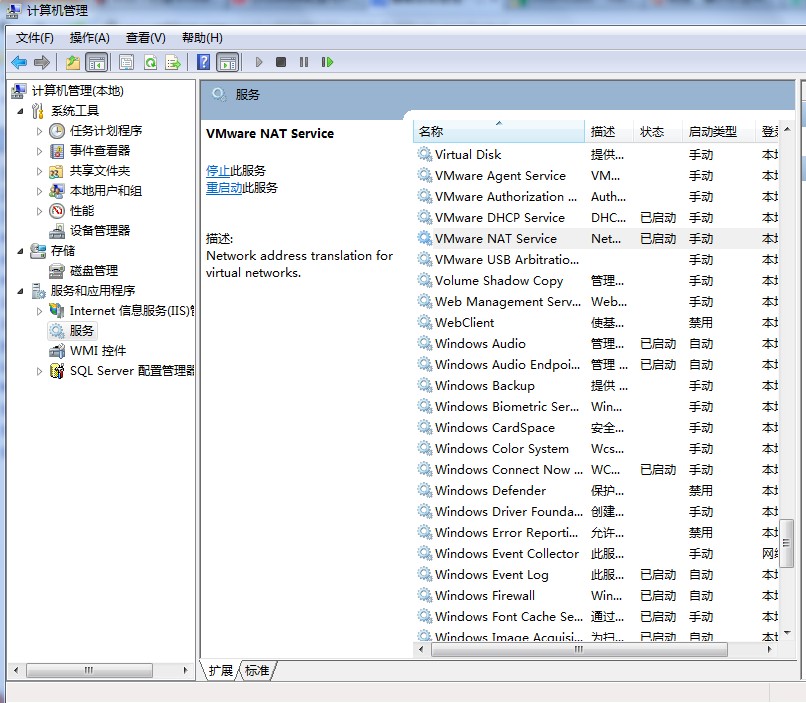
VMware NAT service和VMware DHCP service这两个服务要打开!!
另外一种方法:使用脚本解决
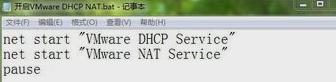

有网没网快速切换实例小技巧:
三个节点属于137网段,均设为固定IP。当有网络时,使用桥接方式上网,没问题。但是,当没有网络时,可使用host-only模式,并且把该模式的默认网段设为137即可。
但是,等有网的时候,需要将host-only的网段改成别的,不能是137,否则有网时不能上网。
桥接模式下:本机时自动获取IP,导致虚拟机桥接时,使用静态IP不能上网,自动获取就可以。关键是我的本机是通过USB网卡用别人的主机上网的,他的是自动获取,导致我的固定IP也不能上网。先这样
